2024-12-27 10:35:35来源:sxtmmc 编辑:佚名
在日常工作和生活中,我们经常需要将纸质文档扫描成电子格式进行存储或分享。扫描全能王作为一款功能强大的扫描应用,提供了多种工具和方法来调整扫描件的大小,以满足不同需求。本文将从多个维度介绍如何在扫描全能王中调整扫描件的大小。
在扫描过程中,调整扫描框的大小是控制扫描件大小的第一步。具体操作如下:
1. 打开扫描全能王应用:确保您的设备已安装并打开扫描全能王。
2. 创建新扫描:点击“+”号或类似图标开始新的扫描任务。
3. 选择扫描类型:根据需要选择扫描纸质文件或图片等不同类型的文档。
4. 调整扫描框:在预览扫描区域时,通过拖动边缘来调整扫描框的大小,以适应您想要扫描的内容。
5. 裁剪功能:扫描完成后,使用内置的裁剪工具进一步调整扫描件的大小,去除多余部分,使扫描件更加紧凑。
分辨率是影响扫描件大小的重要因素。分辨率越高,扫描出的图像越清晰,但文件体积也会相应增大。因此,在满足需求的前提下,可以适当降低分辨率来减小文件大小。
1. 手动调整分辨率:在扫描设置菜单中,找到分辨率选项,手动调整为较低的数值,如从300 dpi降至150 dpi。
2. 自动优化:扫描全能王也提供了自动优化扫描质量的功能,但在某些情况下,手动调整分辨率可以获得更满意的效果。
颜色模式的选择也会影响扫描件的大小。对于黑白文档,可以选择灰度或黑白模式进行扫描,以减少颜色信息的存储,进一步减小文件大小。
1. 选择颜色模式:在扫描设置菜单中,选择适合的颜色模式。
2. 预览效果:在选择颜色模式后,查看预览效果,确保扫描件的清晰度满足需求。
扫描全能王支持多种文件格式输出,如pdf、jpeg等。选择适合需求的格式,也可以间接影响扫描件的大小。此外,一些第三方工具如pdf压缩软件或在线pdf压缩工具,也可以进一步压缩扫描件的大小。
1. 选择输出格式:在扫描完成后,选择适合需求的文件格式进行保存。
2. 使用第三方工具压缩:如需进一步压缩文件大小,可以使用转转大师pdf转换器、smallpdf等第三方工具进行压缩。
在调整扫描件大小时,还需注意以下几点:

1. 保持图像清晰度:在调整扫描框、分辨率和颜色模式时,要确保扫描件的清晰度不受影响,避免因过度压缩而导致文字模糊不清。
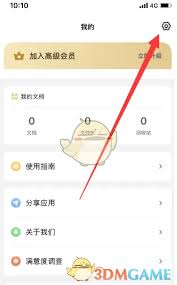
2. 备份原始文件:在进行任何调整之前,务必备份原始文件,以防数据丢失。
3. 隐私安全:在使用第三方工具时,要确保选择可信赖的平台,并注意隐私安全,避免上传敏感或重要文件。
通过以上方法,您可以在扫描全能王中轻松调整扫描件的大小,以满足不同的存储、传输和分享需求。希望本文对您有所帮助!